Hvis du har titalls oppgaver du trenger å ta deg av på daglig basis, tilbyr Trello deg en hendig funksjon som lar deg holde styr på alle oppgavene og deloppgavene dine.
Du kan bruke sjekklister for å sikre at du er på rett spor, og at du kan overholde fristen som er satt for oppgavene du har ansvaret for.
I denne veiledningen viser vi deg hvordan du legger til sjekklister på Trello-tavler. Vi vil også liste opp en rekke nyttige tips og triks for å hjelpe deg med å øke produktiviteten.
Trinn for å legge til sjekklister til Trello-kort
Åpne Trello-tavlen og velg kortet du vil legge til en sjekkliste på. Åpne kortet og du vil se Sjekkliste knappen under Legg på kortet seksjon.
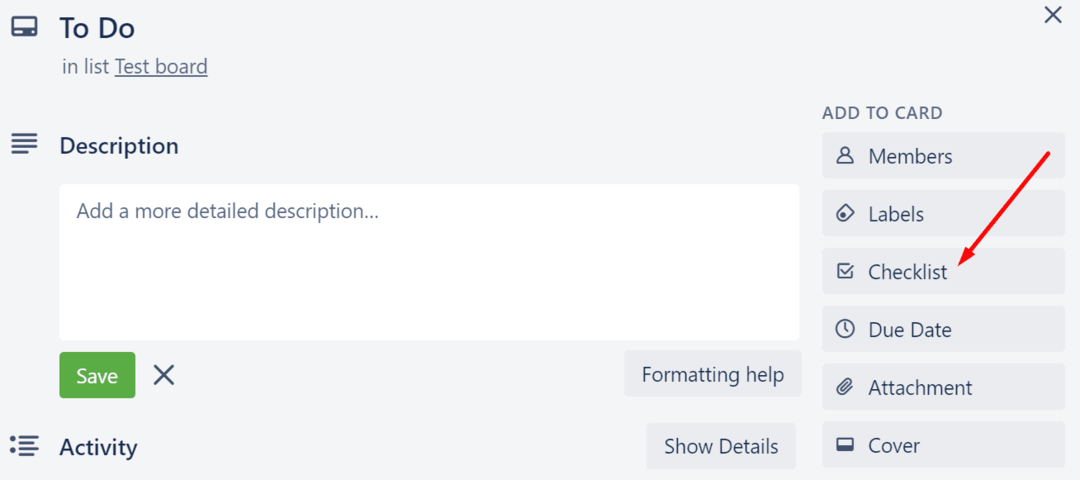
Klikk på Sjekkliste-alternativet, legg til en tittel for sjekklisten og klikk deretter på Legge til knapp.
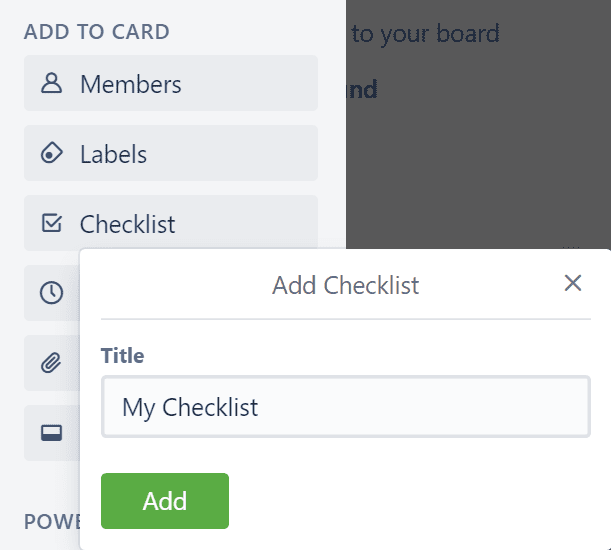
Du kan deretter begynne å legge til elementer i sjekklisten din, tildele oppgavene til kollegene dine (hvis du har Trello Business Class-versjonen), sette en frist for den respektive oppgaven og mer.
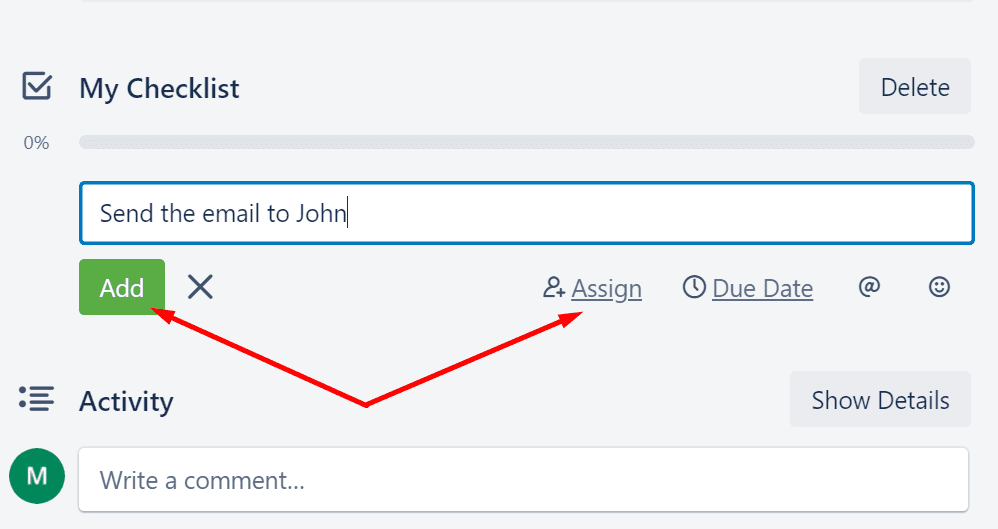
Etter hvert som individuelle oppgaver blir fullført, kan du merke av i den tilsvarende avmerkingsboksen, og fremdriftslinjen vil gå videre.
Du kan også velge å skjule oppgavene du allerede har fullført for å kunne fokusere bedre på de kommende oppgavene.
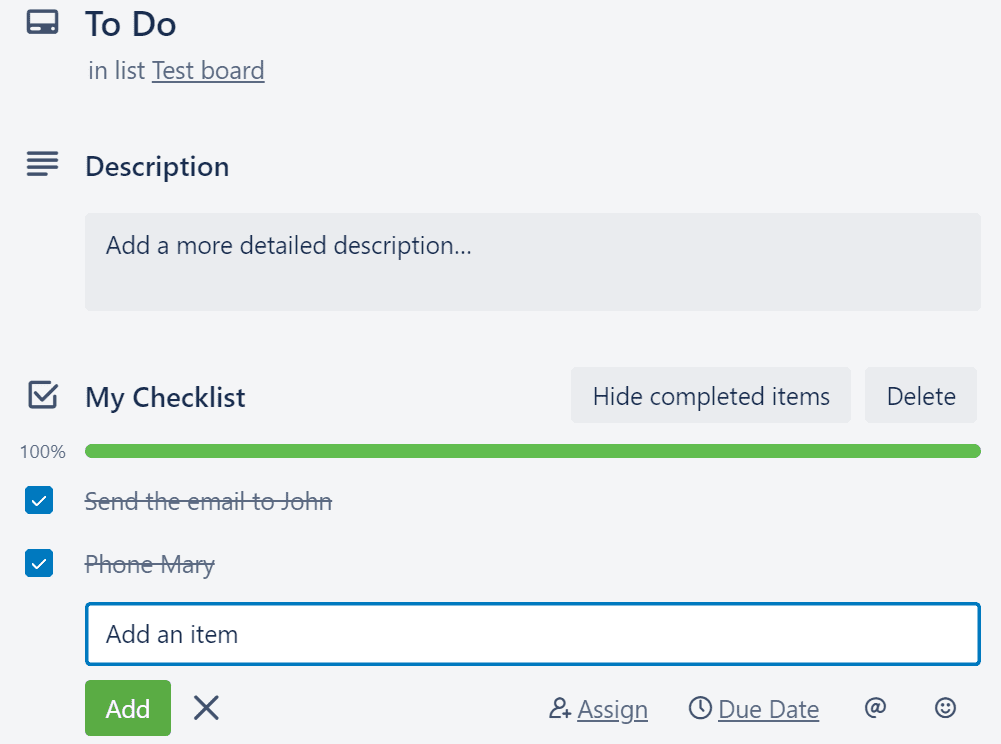
Hvis du fullførte alle oppgavene på sjekklisten din, vil fremdriftslinjen bli grønn.
Du kan deretter slette eller arkivere sjekklisten.
Nyttige tips
Det er mange handlinger du kan gjøre når det gjelder å redigere eller administrere Trello-sjekklistene dine.
Du kan kopiere elementene fra en annen sjekkliste på ditt nåværende styre. Gå til Legg til sjekkliste delen og bruk Kopier elementer fra... alternativ.
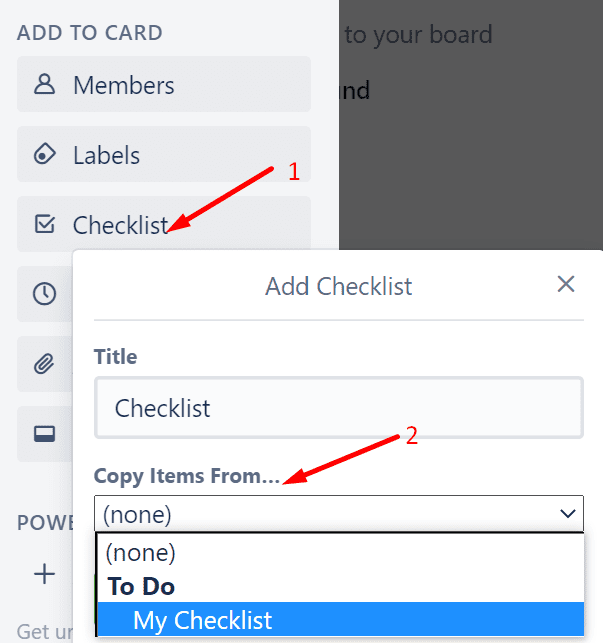
Hvis du vil bruke Trello-snarveien til å legge til en sjekkliste, trykker du på – tasten på tastaturet og Trello vil automatisk legge til en ny sjekkliste på kortet ditt.